Vimeo動画をダウンロードする方法
vimeoといえば、ハイセンスな動画がたくさんアップされているという事で人気の動画投稿サイトです。残念ですが、ほかの動画サイトと同じ用に、Vimeoで直接動画をダウンロードすることができません。そこでvimeo動画をダウンロードできる方法を紹介しましょう。
今現在、ますます多くのオンライン動画サイトがあってこれらのサイトでムービー、ニュース、TV シリーズとエンターテイメントショーを見つけます。そのため、多くの人がテレビを見るの代わりに、オンライン動画サイトを選択します。動画サイトの中に、Vimeoはベストの動画品質を提供します。だからVimeo動画をダウンロードしたい人が少なくないですね。残念ですが、ほかの動画サイトと同じ用に、Vimeoで直接動画をダウンロードすることができません。Vimeo動画を保存したい場合、サードパーティのVimeoダウンロードが必要です。
だからこのページではVimeo動画をダウンロードできる二つの方法を紹介しております。一つはkeepvid.comのような無料の動画ダウンロードサイトを使うことです。二つ目の方法Vimeo動画ダウンロードできるソフトを使うことです。

vimeo 動画 ダウンロード
![]() StreamByte for Video
StreamByte for Video
- Amazon Prime、Disney+、YouTubeなど人気動画サービスから動画ダウンロード可能。
- 最新加速技術により、最大8倍速で動画をダウンロード可能。
- 安全性100%保証可能、ウイルス感染、個人情報の漏洩は一切なし。
- 最大8Kで視聴できるし、無劣化でMP4、MKV、MOV形式として出力もでき。
- 複数の動画を同時にダウンロードすることが可能。
- 内蔵ウェブプレイヤーがあり、動画を直接検索して高画質で再生することができ。
- ハード字幕、ソフト字幕、外部字幕三つの字幕モードがあり、自分の都合に応じて選択でき。
- 動画に付けられたDRMを解除して、動画をダウンロード可能。
- Windows版とMac版の両方が用意されており、使用環境に合わせて選択でき
Vimeo-ダウンロードサイト
このサイトはVimeo-ダウンロードですが、Vimeo動画をダウンロードできるだけではなく、他の動画サイト、例えばYoutubeやニコニコ動画もダウンロードできます。以下ではこのサイトでVimeo動画をダウンロードする手順を説明しましょう。
ステップ 1まずは「Vimeoダウンロード」公式サイトにアクセスしてください。
ステップ 2それからサイト画面の入力欄にダウンロードしたいVimeo動画のURLを貼り付けてください。
ステップ 3URLを貼り付けたら入力欄下にある『緑のボタン』をクリックすると、ダウンロードが始まるよ。mp3、mp4、mp4 HDのいずれかの形式でダウンロード出来ます。動画のダウンロードが成功すると、ボタンの下に『ダウンロードに成功』と出てきます。
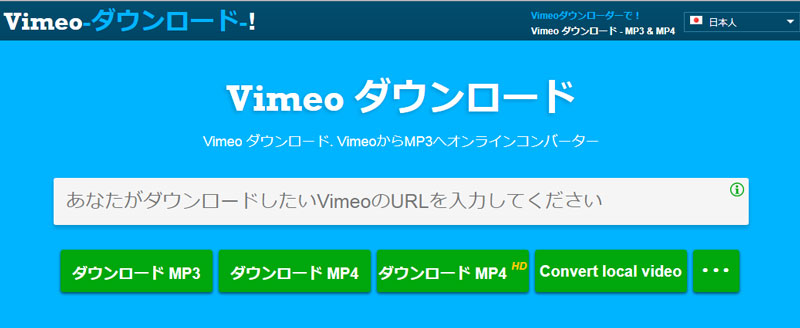
vimeoダウンロード
Vimeo-ダウンロードサイトからVimeo動画を保存するほか、Vimeoダウンロードのような無料の動画ダウンロードサイトも多く存在します。例えばOffliberty、SAVEVIDEO.ME、Savefrom.netなど。しかし、ほとんどの動画ダウンロードサイトがには自分の制限がありますので、多くの動作サイトがサポートされていません。例えば、YouTubeは最新の技術を採用し、ダウンロードするとき、ビデオとオーディオを分離してダウンロードします。
Vimeoダウンロードソフトを使う
Vimeoから動画を成功にダウンロードするために、Vimeoダウンロードできるソフトを薦めます。このダウンロードソフトは動画ダウンロードです。動画ダウンロードは便利な動画ダウンロードソフトです。WindowsとMacバージョンがあります。これを使って、5X スピードでVimeo、YouTube、Yahoo、Facebookなどの人気動画サイトから動画をダウンロードできます。動画ダウンロード機能を除き、このソフトでダウンロードされた動画を必要に応じてほかの動画を音声形式に変換することもできます。下記のはVimeoダウンロードの詳細の使い方です。
ステップ 1 Vimeoダウンロードソフトを実行する
このVimeoダウンロードソフトはWindowsとMacにも対応できますから、お使いのパソコンにWin版或いはMac版ソフトをダウンロード、インストールします。
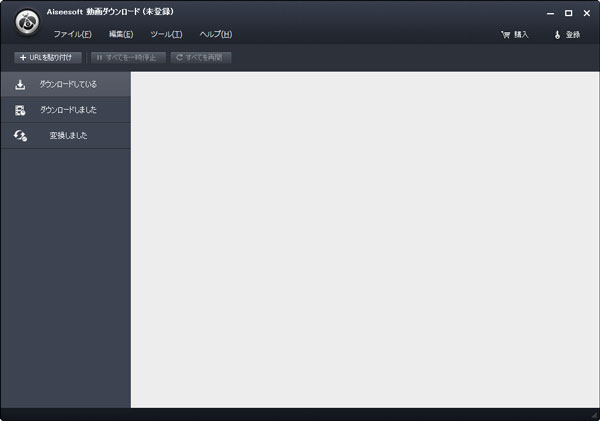
Vimeo動画ダウンロードソフト
ステップ 2ソフトを実行する
このvimeo動画ダウンロードソフトを実行して、ダウンロードしたいvimeo動画のURLをコピーしてください。URLを貼り付けボタンをクリックしてコピーされたURLが自動的に貼り付けます。
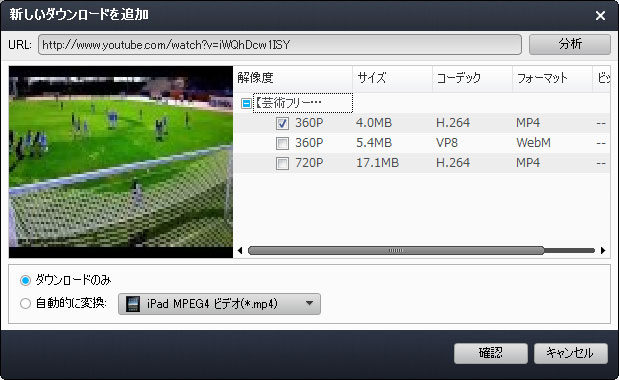
Vimeo動画URLを分析
ステップ 3Vimeo動画ダウンロード開始
それで、分析ボタンをクリックして動画を情報をゲットできます。必要に応じて動画の解像度を選択して、ダウンロードのみや自動的に変換を選択してから、OKボタンをクリックしてください。
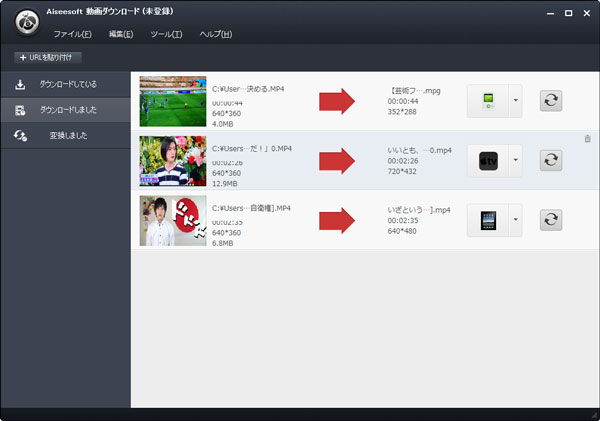
vimeo動画ダウンロード完了
それで、このVimeoダウンロードはすぐにVimeo動画をダウンロードします。動画がダウンロード完了までにしばらくお待ちください。Vimeoにある動画はHD動画で、サイズは大きいですので、Vimeoから動画のダウンロード時間はほかのサイトより少し長いです。
Vimeo動画を録画できるソフト
上記のVimeo動画をダウンロードできるソフト以外に、Vimeo動画を録画できるソフトもあります。Aiseesoft スクリーンレコーダーソフトを薦めます。このソフトでVimeo動画を画質損失なくでそのまま録画できます。それだけなくVimeo動画の音声だけもこのソフトで録音できます。好きなVimeo動画を観賞しながら録画できて保存します。そこで好きなVimeo動画はサイトから見ることができずでもオフラインでいつでも観賞できます。そして簡潔なインタフェースなので素人に対しても操作しやすいです。ソフトを起動したら、録画したいVimeo動画を開き、インタフェースの「スクリーン録画」を選択して、そしてニーズに応じて音量、録画範囲を調整し、「レコーダー」ボタンをクリックすればいいです。録画できたVimeo動画動画をプレビューできて、それからパソコンに保存できます。
結論
この文章ではVimeo動画をダウンロードできる方法を紹介いたしました。これらの方法でVimeoの動画をPCにダウンロードし保存していつでもその高画質の動画を再生できます。もっと便利なのは、ダウンロードした動画をiPhoneなどのデバイスへ取り込めば、旅行中、通勤中でもその動画を鑑賞できます。もし他のオンライン動画、例えばニコニコ、ユーチューブなどの動画をダウンロードできる方法を了解したいならこの動画をダウンロード保存する方法文章はいい参考になります。
